Hogyan tegyük a szív a billentyűzeten válasz

Tárcsázza a szív szimbólum a billentyűzeten lehet nagyon egyszerű - például a „Karaktertáblák” (ha a Windows), ahol megtalálható speciális karaktereket.
Menj a "Start"> "All Programs"> "Eszközök", és ez - "System Tools"> "szimbólum táblát".
Ha ön használ változata Windows 8 és az idősebb, csak a típus „Character Map” a „Find” a „Start” menü, és az eredmények listáját, kattintson duplán a „Character Map”.
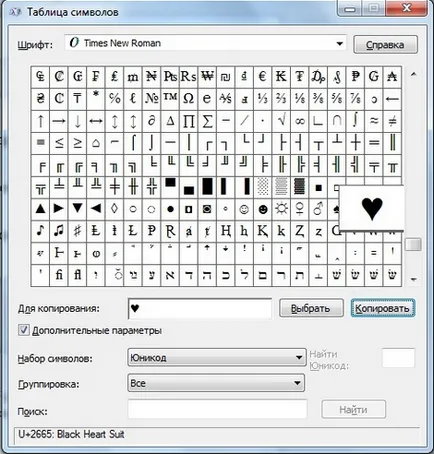
Miután kiválasztotta a kívánt karakter (ek szívek több is van), kattintson a „Másolás” gombot, és a szimbólum a vágólapra másolt.
A második legegyszerűbb módja - kézzel állítsa be a kívánt kombinációt, a numerikus billentyűzet és billentyűzet „Alt” billentyűt.
Dial „♥” akkor - tartsa lenyomva az „Alt”, majd a 3-as szám a numerikus billentyűzeten. Szív csak akkor jelenik meg, miután kiadja a „Alt”, nem pedig a préselés során a számokat. Ne felejtsük el, hogy kell nyomni a „Num Lock” számát blokk.
A harmadik út - egyszerűen másolja a szív vagy más kívánt karakterek közvetlenül ezt a választ:
szimbólumok a virágok és a hópelyhek: ✽ ✾ ✿ ❀ ❁ ❂ ❃ ❅ ❆ ❈ ❉ ❊ ❋ * ✱ ✲ ✵ ✶ ✷ ✸ ✹✺ ✻ ✼